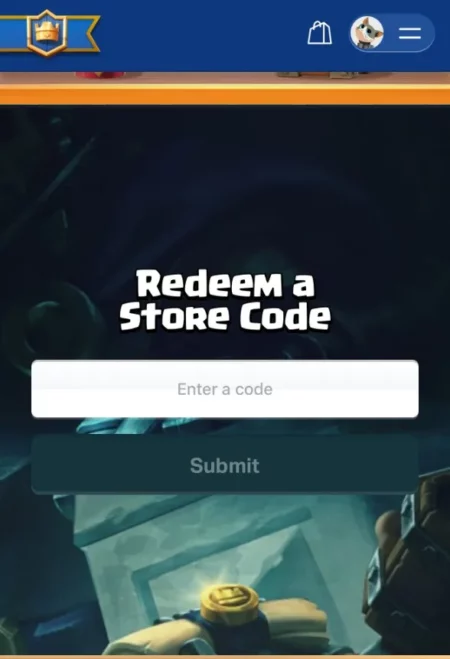iPhone 因其安全功能和时尚的设计吸引了许多人而非常受欢迎。 但是,您在尝试安装应用程序、播放 Apple Music 等时是否遇到过连接 Apple ID 服务器时出错?
众所周知,如果您无法连接到 Apple ID 服务器,您将无法使用许多 Apple 服务。
因此,如果您在连接到 Apple ID 服务器时遇到错误,这里有一些有效的解决方案可以解决该问题并让您重新享受您喜爱的设备及其功能。
连接 Apple ID 服务器时出错 – 解决方案
Apple 将在处理您的请求之前验证您的 Apple ID 和密码。 因此,这里有一些简单的修复方法可以解决连接 Apple ID 服务器时出现的错误。
检查苹果服务器状态
检查Apple服务器状态。 服务器可能会关闭,导致连接 Apple ID 服务器时出错。
- 转至 https://www.apple.com/support/systemstatus/
- 检查您试图访问的那个。
- 如果标有绿色圆圈,则表示服务良好。
- 如果出现红点则表示已离线。
- 您必须等待才能再次登录并访问它。
检查 Wi-Fi 连接

如果您的互联网连接速度很慢,那么您可能会遇到连接 Apple ID 服务器的问题。 您必须进行在线速度测试以检查您的连接速度。
如果网络速度慢,您可以切换到另一个网络来解决问题。 您还可以尝试使用移动网络来解决问题。
退出 Apple ID
尝试注销然后重新登录您的 Apple ID 以解决问题
- 转到“系统设置”,点击“Apple ID”,然后单击“概览”和“注销”。
- 如果您想保存任何应用程序的数据,请单击“保留副本”。
- 再次点击登录。

更改时间和日期设置
您还可以尝试更改设备上的时间和日期设置来解决问题。
- 打开苹果菜单,然后点击系统偏好设置。
- 单击日期和时间,然后勾选自动设置日期和时间旁边的框。
- 如果已打开,请将其关闭,然后再次打开。
- 日期和时间将自动设置。
更改您的 Apple ID 密码
您可以尝试更改Apple ID密码来解决问题。
- 点击 Apple 菜单,然后点击“系统偏好设置”,然后点击您的 Apple ID。
- 点击密码和安全。
- 单击更改密码。
- 输入您当前的 Apple ID 密码。
- 下一步是输入两次新的 Apple ID 密码。
- 点击更改进行确认并使用新的 Apple ID 密码登录。
这些是解决连接到 Apple ID 服务器时出错的步骤。